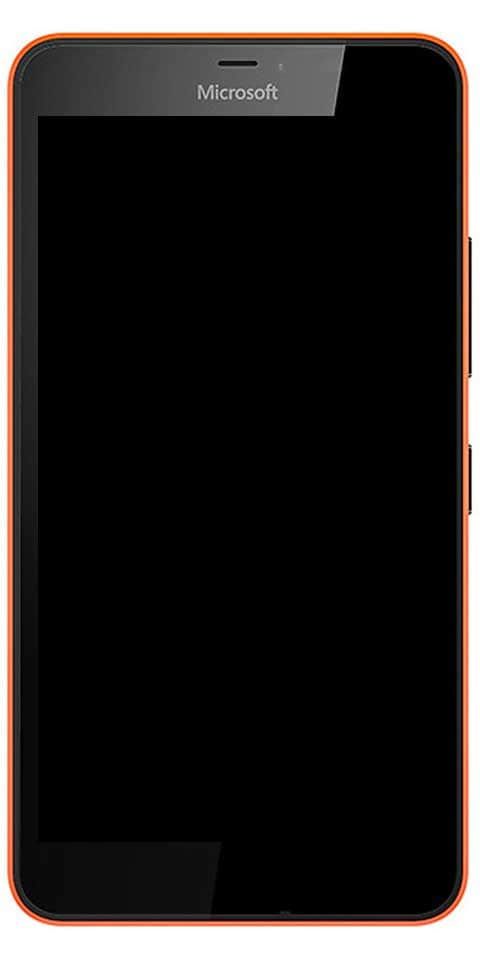উইন্ডোজ 10 এ উইন্ডোজ আপডেটের স্ট্যাটাস ট্রে আইকনটি কীভাবে বন্ধ করবেন
আপনি কি উইন্ডোজ আপডেট স্ট্যাটাস ট্রে আইকনটি বন্ধ করতে চান? থেকে শুরু করে উইন্ডোজ 10 1803 মডেল, উইন্ডোজ 10 সেটিংস> উইন্ডোজ আপডেট পৃষ্ঠায় প্রয়োজন হয় এবং আপডেটের জন্য অ্যাকশন (উদাঃ আপডেটগুলি প্রয়োগ করতে পুনঃসূচনা) প্রয়োজন হলে একটি ট্রে আইকন প্রদর্শন করে। আইকনটিতে আলতো চাপলে পৃষ্ঠাটি সরাসরি খুলবে।
আপনি যদি আইকনটি ডান-ট্যাপ করেন তবে এটি উইন্ডোজ আপডেটের স্থিতিতে প্রযোজ্য কমান্ডের একটি সেট ব্যবহার করে একটি প্রসঙ্গ মেনু প্রদর্শন করবে। উদাহরণস্বরূপ, যদি ইনস্টলেশনের জন্য কোনও আপডেট মুলতুবি থাকে তবে মেনুটি নিম্নলিখিত কমান্ডগুলিকে যুক্ত করবে: এখনই পুনঃসূচনা করুন, এখনই ডাউনলোড করুন, পুনরায় সূচনা করুন, উইন্ডোজ আপডেট খুলুন এবং আপাতত লুকান।
কিছু ব্যবহারকারী আইকনটি দেখে খুশি হতে পারে না। এটি স্থায়ী বা অস্থায়ীভাবে লুকানো সহজ।
প্রাথমিকভাবে, আসুন কীভাবে স্থায়ীভাবে আইকনটি বন্ধ করবেন তা দেখা যাক।
উইন্ডোজ 10 এ উইন্ডোজ আপডেটের স্ট্যাটাস ট্রে আইকনটি বন্ধ করতে:
![]()
ধাপ 1:
রেজিস্ট্রি এডিটর অ্যাপ্লিকেশন ধরে রাখুন।
ধাপ ২:
নিম্নলিখিত রেজিস্ট্রি কীতে সরান।
HKEY_LOCAL_MACHINESOFTWAREMicrosoftWindowsUpdateUXSettings
অ্যাপ্লিকেশনগুলিকে ঝুলানো বা ক্রাশ করা
ধাপ 3:
ডানদিকে, একটি নতুন 32-বিট DWORD মান পরিবর্তন বা তৈরি করুন TrayIconVisibility ।
দ্রষ্টব্য: এছাড়াও, আপনি যদি 64৪-বিট উইন্ডোজ চালাচ্ছেন তবে আপনি এখনও একটি 32-বিট DWORD মান তৈরি করেন।
পদক্ষেপ 4:
ট্রে আইকনটি বন্ধ করতে এর মান ডেটা 0 হিসাবে রেখে দিন।
পদক্ষেপ 5:
আপনি যদি রেজিস্ট্রি টুইটের মাধ্যমে সম্পাদিত পরিবর্তনটি কার্যকর করতে চান তবে উইন্ডোজ 10 পুনরায় চালু করুন।
সব শেষ. এটি সমস্ত ব্যবহারকারীর জন্য উইন্ডোজ আপডেটের স্থিতির ট্রে আইকনটি বন্ধ করে দেবে। আপনি যদি আপনার সময় বাঁচাতে চান তবে আপনি নিম্নলিখিত রেজিস্ট্রি ফাইলগুলি ব্যবহার করতে পারেন।
পূর্বাবস্থায় ফিরে আসা টুইটও যুক্ত করা হয়।
এছাড়াও, এমন কিছু কৌশল রয়েছে যা আপনি কেবলমাত্র বর্তমান ব্যবহারকারীর জন্য উইন্ডোজ আপডেট সতর্কতা আইকনটি সাময়িকভাবে আড়াল করতে ব্যবহার করতে পারেন।
উইন্ডোজ আপডেট স্থিতি বিজ্ঞপ্তি আইকন -> অস্থায়ীভাবে লুকান
ধাপ 1:
আপনি যখন সিস্টেম ট্রেতে আইকনটি দেখেন তখন এটিতে ডান-আলতো চাপুন।
ধাপ ২:
এখন, চয়ন করুন আপাতত লুকান প্রসঙ্গ মেনু থেকে
অপবাদ বলতে কী বোঝায়?
ধাপ 3:
সাম্প্রতিক উইন্ডোজ আপডেটটি উপস্থিত হওয়ার জন্য ট্রিগার না হওয়া পর্যন্ত লুকানো আইকনটি।
সব শেষ!
শেষ পর্যন্ত, আপনি উইন্ডোজ আপডেটের জন্য ট্রে আইকনটি সাময়িকভাবে আড়াল করতে সেটিংস ব্যবহার করতে পারেন।
সিস্টেম পুনরুদ্ধার ব্যবহার করতে আপনাকে কোন উইন্ডোজ ইনস্টলেশনটি পুনরুদ্ধার করতে হবে তা নির্দিষ্ট করতে হবে
সেটিংসের মাধ্যমে উইন্ডোজ আপডেট স্থিতি বিজ্ঞপ্তি আইকনটি আড়াল করার পদক্ষেপ
সেটিংসের মাধ্যমে উইন্ডোজ আপডেট স্থিতি বিজ্ঞপ্তি আইকনটি আড়াল করতে সাবধানতার সাথে নীচের পদক্ষেপগুলি অনুসরণ করুন:
ধাপ 1:
উইন্ডোজ আপডেট আইকনে যান, তারপরে সেটিংস অ্যাপ্লিকেশনটি খুলুন।
ধাপ ২:
ব্যক্তিগতকরণ> টাস্কবারে যাও।
ধাপ 3:
ডানদিকে, আলতো চাপুন টাস্কবারে কোন আইকন প্রদর্শিত হবে তা নির্বাচন করুন নীচে বিজ্ঞপ্তি এলাকা
পদক্ষেপ 4:
এর পাশের স্যুইচটি অক্ষম করুন উইন্ডোজ আপডেট অবস্থা আইটেম
সব শেষ! নতুন আপডেট ইভেন্টটি প্রদর্শিত হতে ট্রিগার না হওয়া পর্যন্ত আইকনটি লুকিয়ে থাকে। একই স্যুইচ পছন্দটি টগল করার পরে আপনি যে কোনও সময় আবার আইকনটি চালু করতে পারেন।
এখানেই শেষ!
উপসংহার:
উইন্ডোজ আপডেট স্ট্যাটাস ট্রে আইকনটি বন্ধ করা সম্পর্কে এখানে। আপনি যদি কোনও সমস্যার মুখোমুখি হন তবে আমাদের জানান। আপনি যদি এটি সহায়ক বলে মনে করেন তবে আমাদের নীচের মন্তব্য বিভাগে আপনার পরামর্শগুলি জানান। আপনি কি অন্য কোনও বিকল্প পদ্ধতি জানেন যা আপনি ভাবেন যে আমরা এই নির্দেশিকাটি আবরণ করতে পারি না?
ততক্ষন পর্যন্ত! হাসতে থাকুন 🤗
আরও পড়ুন:

![[সমাধান করা] কীভাবে ওয়ানপ্লাস 3 ওয়াইফাই ইস্যুগুলি স্থির করবেন](https://geeksbrains.com/img/issues-fixes/83/how-fix-oneplus-3-wifi-issues-techilife.png)